Die Datenschutzfunktionen von Snapchat sind unübertroffen. Dies ist wahrscheinlich der Grund, warum es seit den Anfängen ein Fanfavorit ist. Einige Benutzer möchten jedoch möglicherweise nicht über Kleinigkeiten informiert werden, beispielsweise wenn sie tippen. Aber wann sendet Snapchat die Tippbenachrichtigung? Und kann man diese Tippbenachrichtigung auf Snapchat deaktivieren? Lass es uns herausfinden.
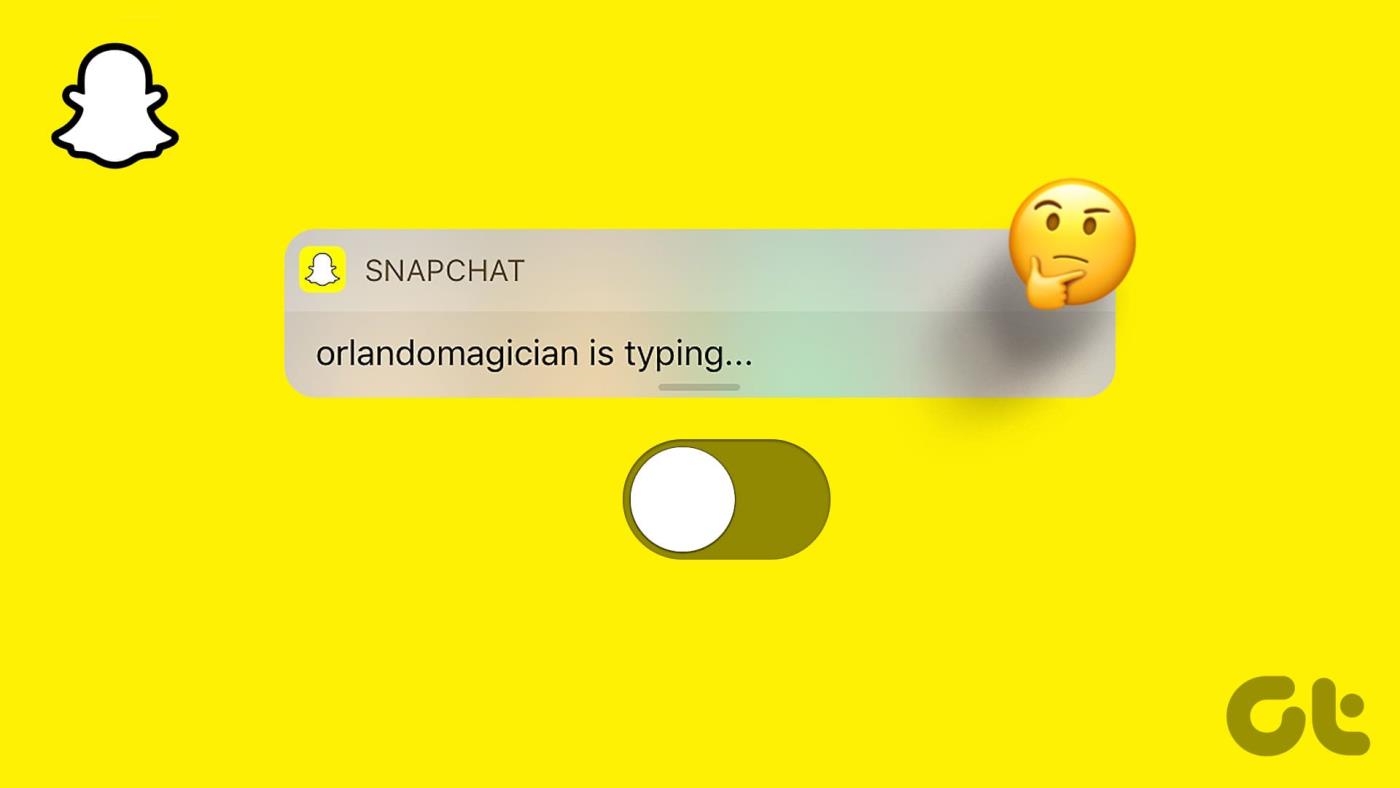
Manchmal bleibt die Snapchat-Tippbenachrichtigung auch dann bestehen, wenn jemand mit der Eingabe fertig ist. Dies kann den Platz am oberen Bildschirmrand beanspruchen und ein Hindernis darstellen, insbesondere wenn Sie sich ein Story- oder Spotlight-Video ansehen. In diesem Fall können Sie Tippbenachrichtigungen auf Snapchat deaktivieren.
Wann sagt Snapchat, dass jemand tippt?
Bevor wir besprechen, wie man die Snapchat-Tippbenachrichtigung deaktiviert, schauen wir uns kurz an, warum Snapchat sagt, dass jemand tippt.
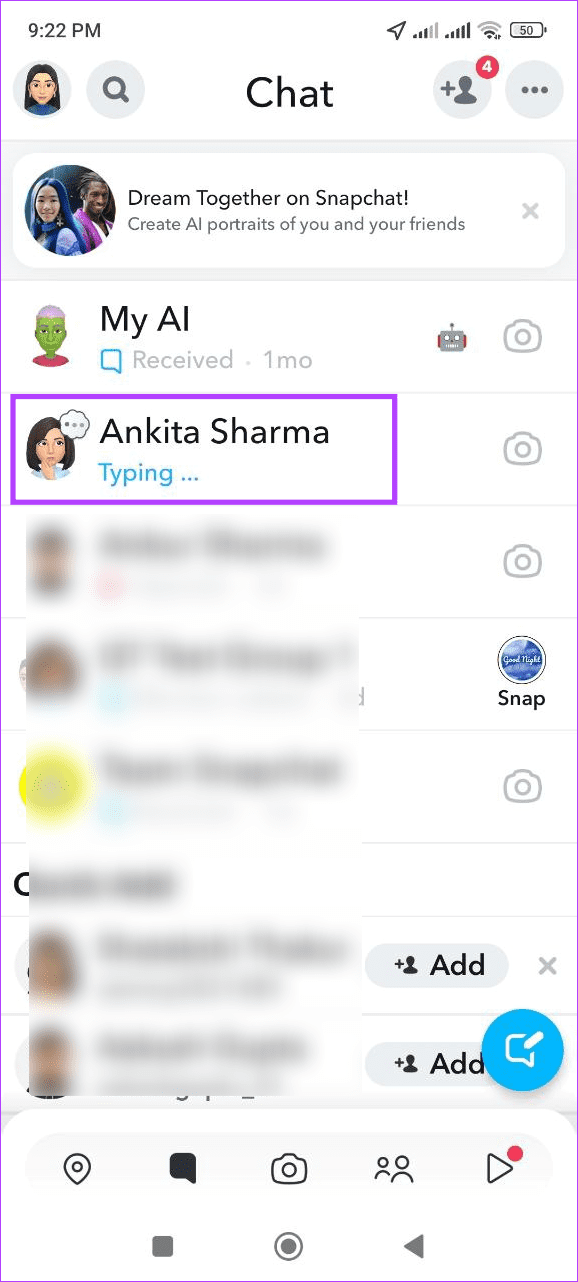
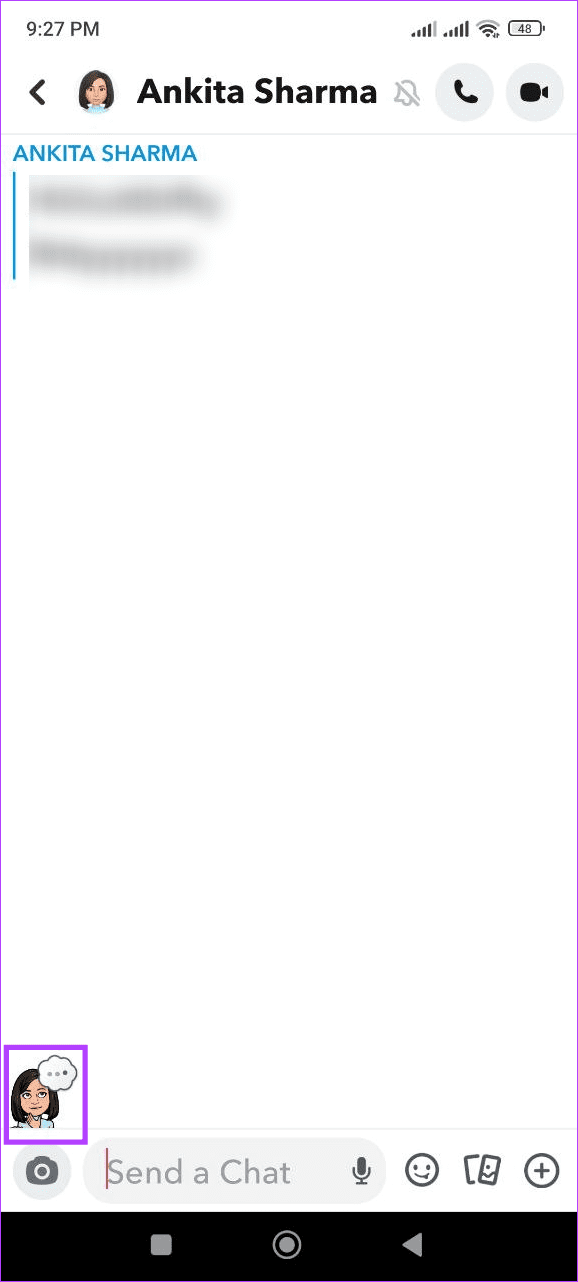
- Snapchat zeigt die Tippbenachrichtigung nur an, wenn der andere Benutzer das Chat-Fenster öffnet und mit der Eingabe beginnt.
- Sie erhalten keine Eingabebenachrichtigung, wenn der andere Benutzer online ist oder nur das Chat-Fenster öffnet.
- Wenn jemand mit der Eingabe einer Nachricht beginnt und das Chatfenster mittendrin schließt, erhalten Sie möglicherweise noch einige Zeit lang die Eingabebenachrichtigung. Danach wird es verschwinden.
- Die Eingabebenachrichtigung verschwindet, sobald der andere Benutzer mit der Eingabe fertig ist und die Nachricht gesendet hat.
- Wenn die Snapchat-App jedoch einfriert, bleibt die Tippbenachrichtigung möglicherweise einige Zeit bestehen, auch wenn der andere Benutzer nicht mehr tippt.
- Wenn das Chat-Fenster geöffnet wird, ändert sich das Bitmoji-Symbol in der unteren linken Ecke, um anzuzeigen, dass der andere Benutzer gerade tippt.
- Wenn Benachrichtigungen aktiviert sind, erhalten Sie auch dann eine Tippbenachrichtigung, wenn Sie Snaps aufnehmen. Möglicherweise erhalten Sie auch Tippbenachrichtigungen im Benachrichtigungsfenster Ihres Geräts.
Können Sie Snapchat-Tippbenachrichtigungen deaktivieren?
Nein. Derzeit gibt es keine Möglichkeit, die Snapchat-Eingabebenachrichtigung direkt zu deaktivieren. Sie können jedoch Benachrichtigungen für den einzelnen Kontakt oder für Snapchat insgesamt deaktivieren, um den gleichen Effekt zu erzielen.
So verhindern Sie, dass Snapchat Tippbenachrichtigungen auf Ihrem Telefon anzeigt
Da die Eingabeaufforderung auf Snapchat als Benachrichtigung klassifiziert ist, kann das Deaktivieren von Benachrichtigungen für den entsprechenden Benutzer Ihnen dabei helfen, auch Snapchat-Eingabebenachrichtigungen zu deaktivieren. Und wenn Sie dies für alle tun möchten, deaktivieren Sie alle Snapchat-Benachrichtigungen.
Darüber hinaus können Sie Snapchat-Benachrichtigungen auch im Einstellungsmenü Ihres Geräts deaktivieren, um dasselbe zu erreichen. Befolgen Sie dazu die folgenden Schritte.
1. Durch die Verwendung individueller Benutzereinstellungen
Schritt 1: Öffnen Sie die mobile Snapchat-App und tippen Sie auf das Chat-Symbol. Tippen Sie dann auf das Bitmoji für den entsprechenden Benutzer.
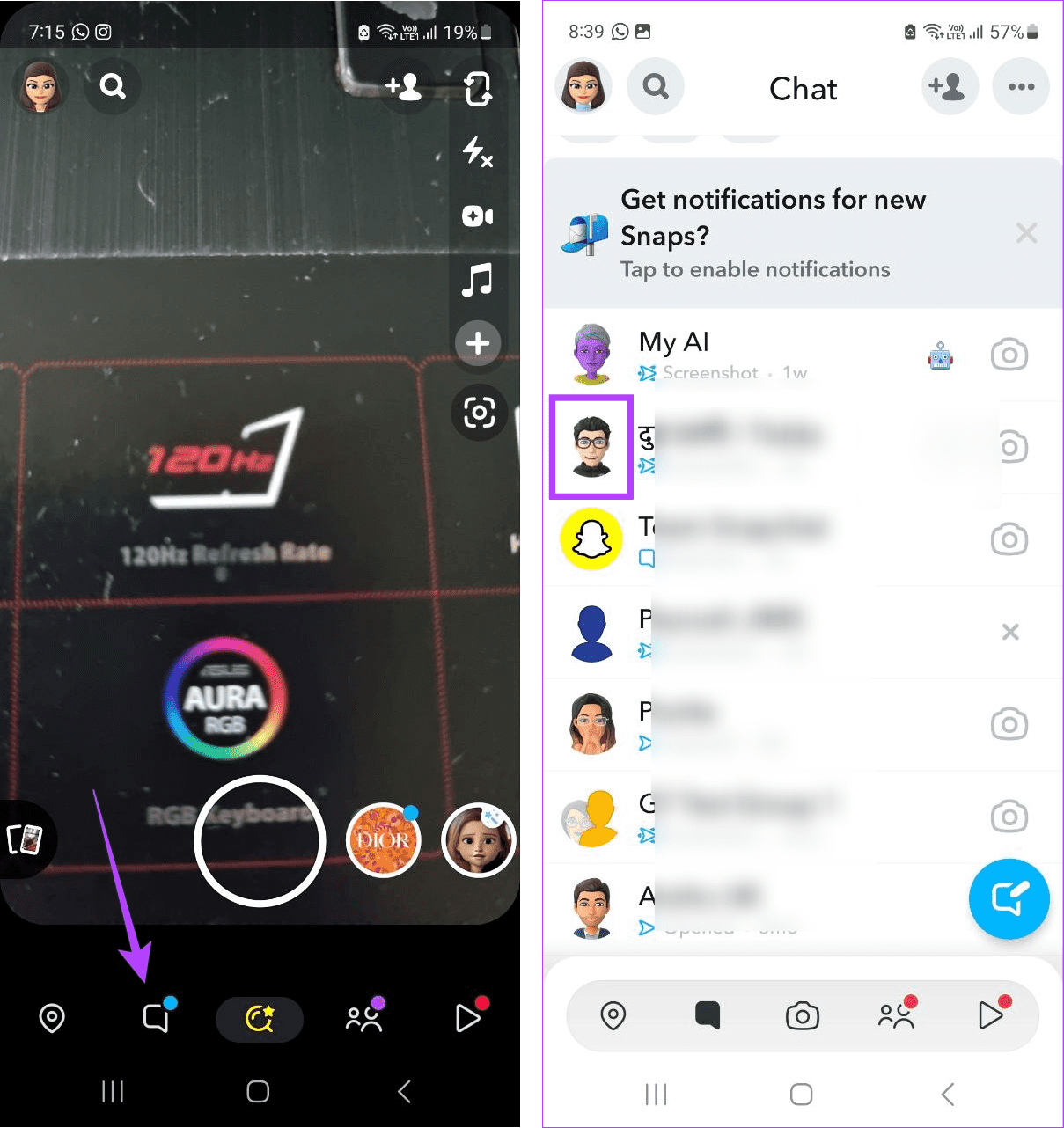
Schritt 2: Tippen Sie hier auf das Dreipunktsymbol in der oberen rechten Ecke.
Schritt 3: Tippen Sie auf „Chat- und Benachrichtigungseinstellungen“.
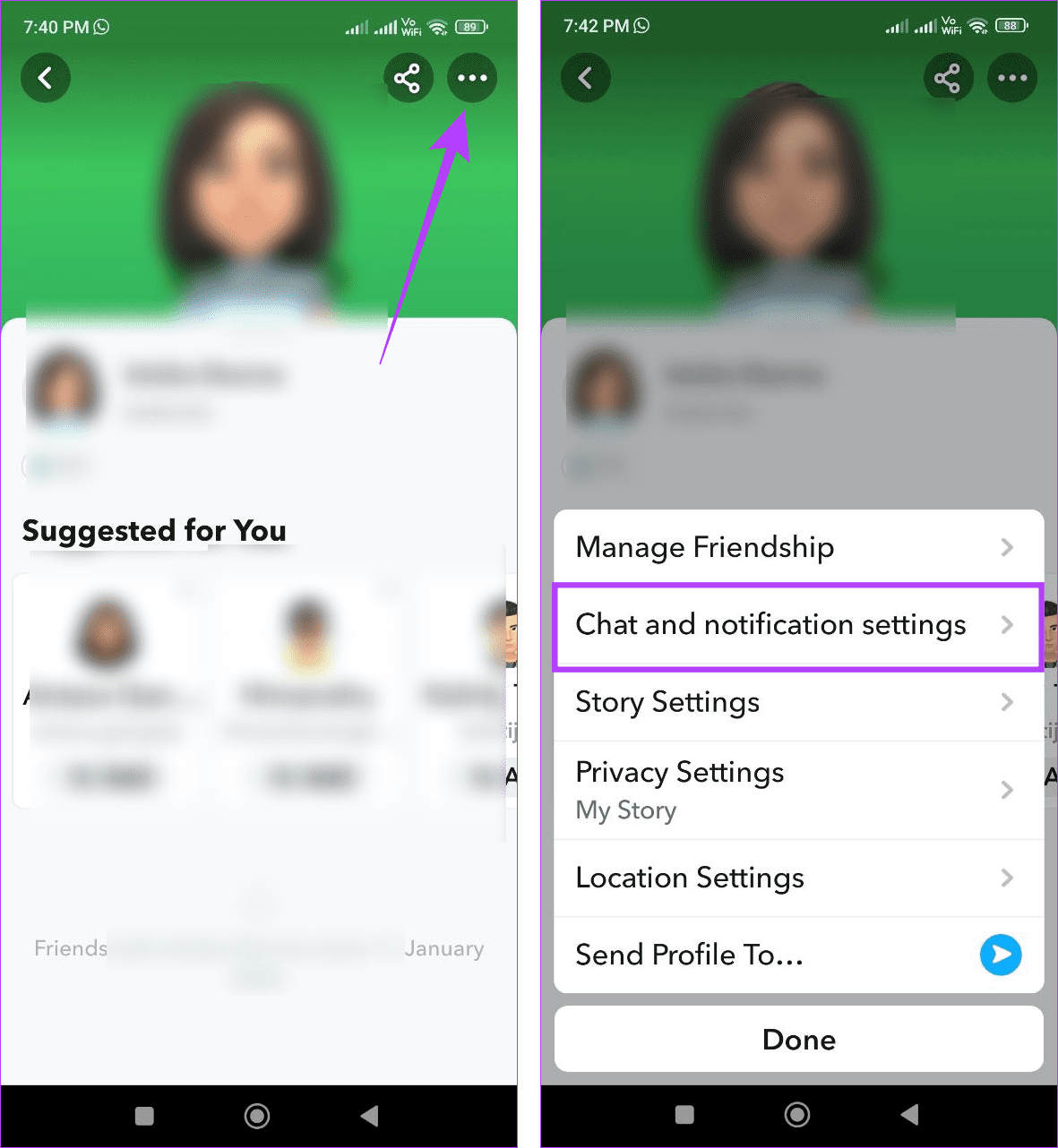
Schritt 4: Tippen Sie hier auf Benachrichtigungseinstellungen. Aktivieren Sie dann den Schalter für „Chats stumm schalten“.
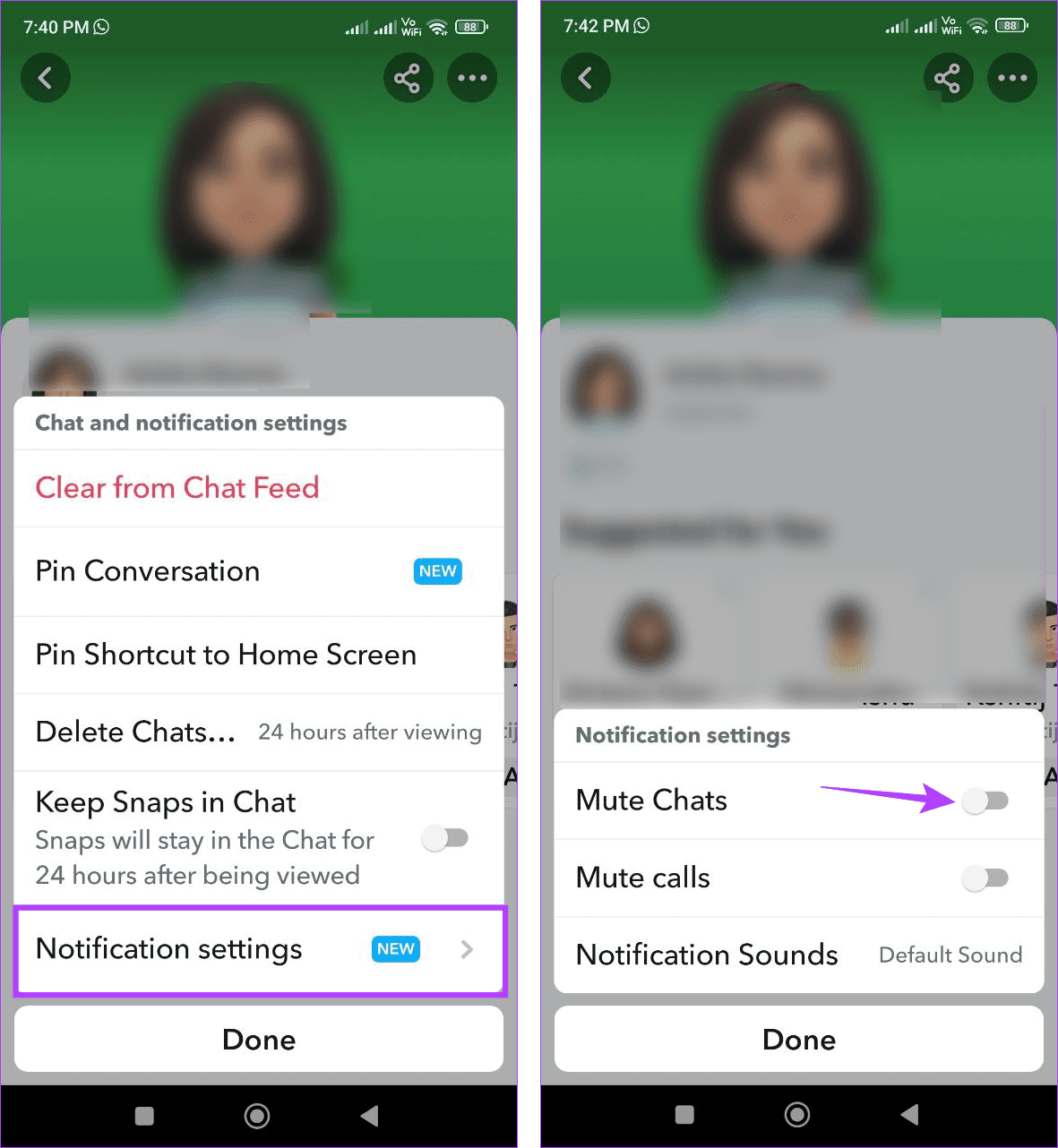
Schritt 5: Wählen Sie „Bis ich die Stummschaltung aufhebe“.
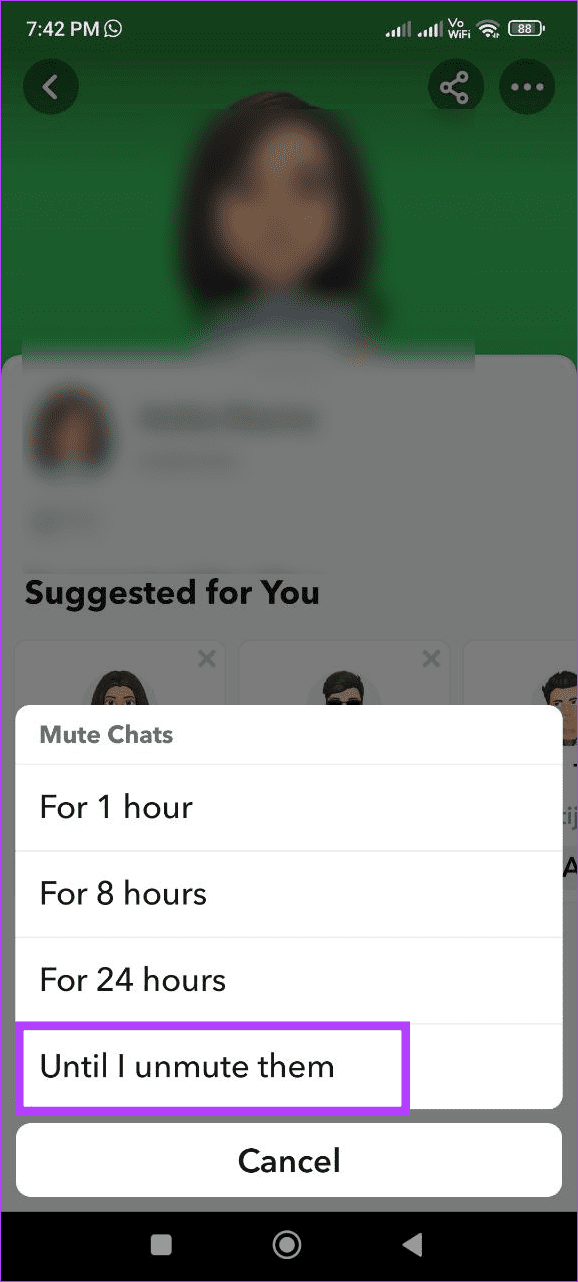
Dadurch werden alle Benachrichtigungen für den ausgewählten Benutzer deaktiviert, einschließlich der Tippbenachrichtigung. Wenn Sie es wieder aktivieren möchten, befolgen Sie die oben genannten Schritte und deaktivieren Sie in den Benachrichtigungseinstellungen die Option „Chats stumm schalten“.
2. Verwenden der Benachrichtigungseinstellungen von Snapchat
Schritt 1: Öffnen Sie Snapchat und tippen Sie oben links auf Ihr Bitmoji.
Schritt 2: Tippen Sie hier oben rechts auf das Zahnradsymbol.
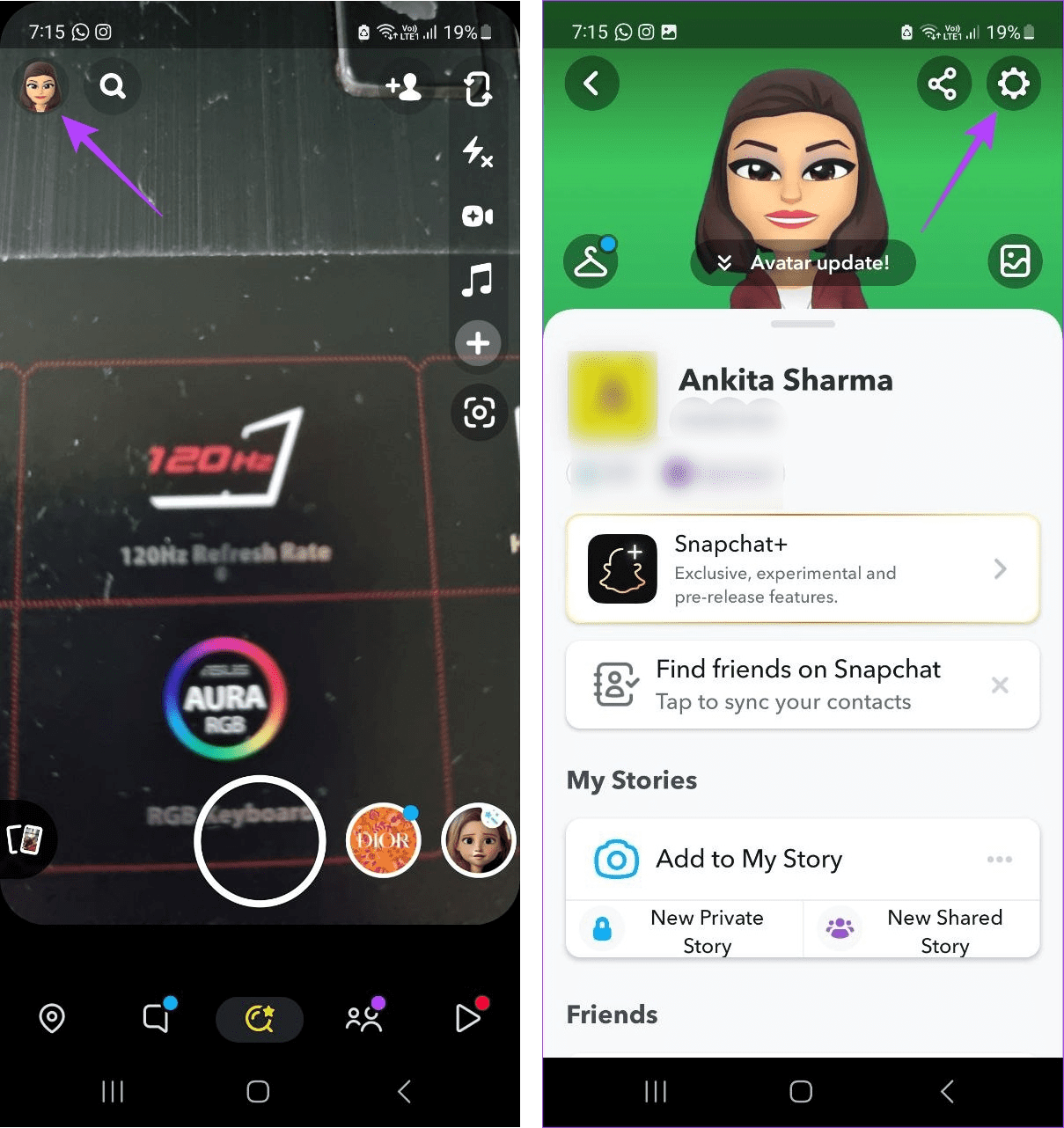
Schritt 3: Scrollen Sie nach unten und tippen Sie auf Benachrichtigungen.
Schritt 4: Deaktivieren Sie die Option „Benachrichtigungen aktivieren“.
Hinweis: Wenn Sie die Snapchat-iOS-App verwenden, deaktivieren Sie alle Schalter auf der Seite „Benachrichtigungseinstellungen“, um Snapchat-Benachrichtigungen zu deaktivieren.
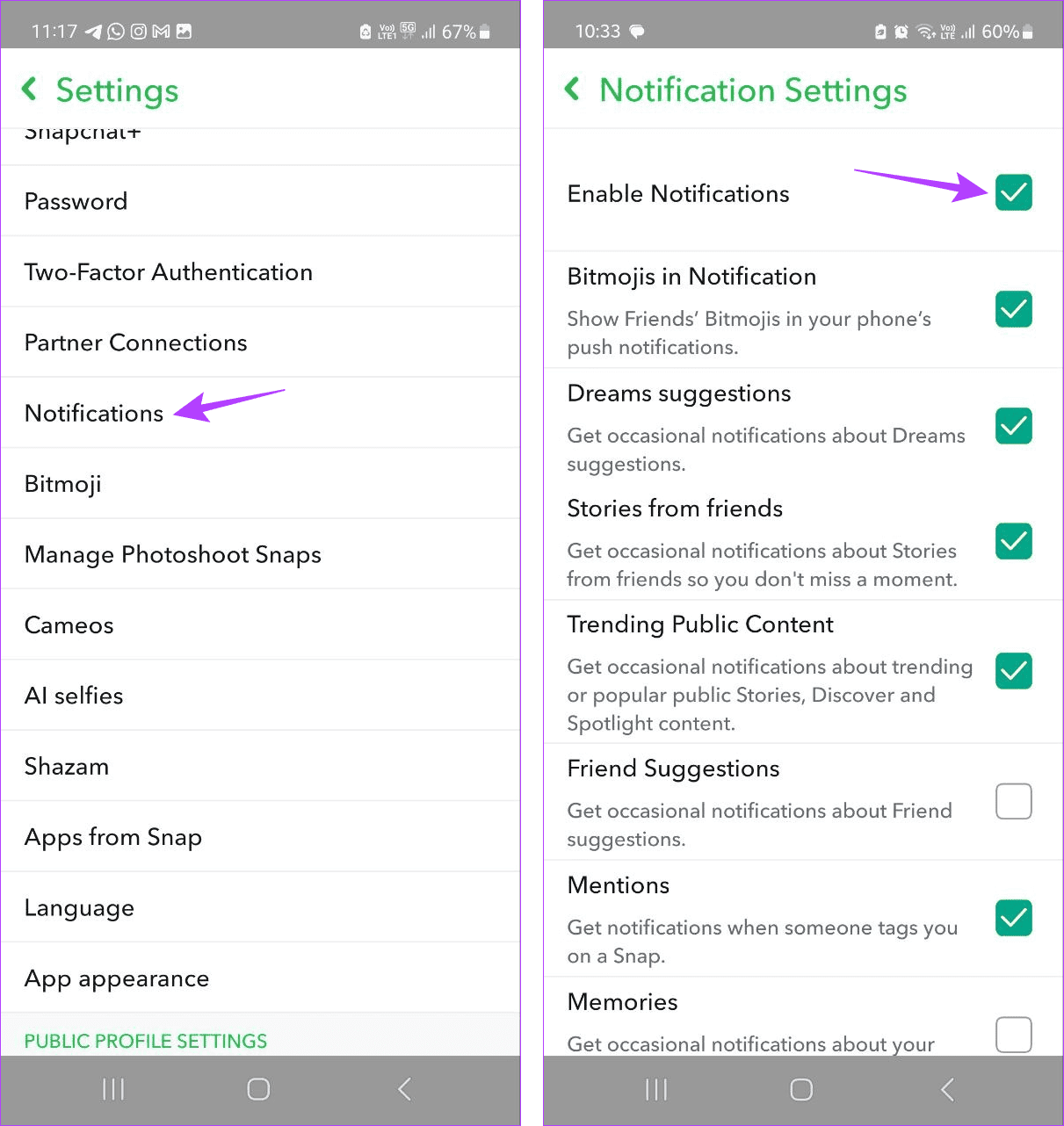
Dadurch werden alle Snapchat-Benachrichtigungen deaktiviert, einschließlich der Tippbenachrichtigung. Wenn Sie wissen möchten, wer Ihnen einen Snap oder Chat gesendet hat, müssen Sie die Snapchat-App öffnen und nachsehen.
Wenn Sie bei der Verwendung von Snapchat immer noch Tippbenachrichtigungen sehen, können Sie die Snapchat-Benachrichtigungen über die Menüoption Ihres Geräts vollständig deaktivieren. Bitte beachten Sie, dass dadurch die Benachrichtigungseinstellungen der Snapchat-App überschrieben werden und alle Snapchat-Benachrichtigungen blockiert werden. Hier erfahren Sie, wie es geht.
Auf Android
Schritt 1: Öffnen Sie das Menü „Einstellungen“ und tippen Sie auf Benachrichtigungen.
Schritt 2: Tippen Sie hier auf App-Benachrichtigungen.
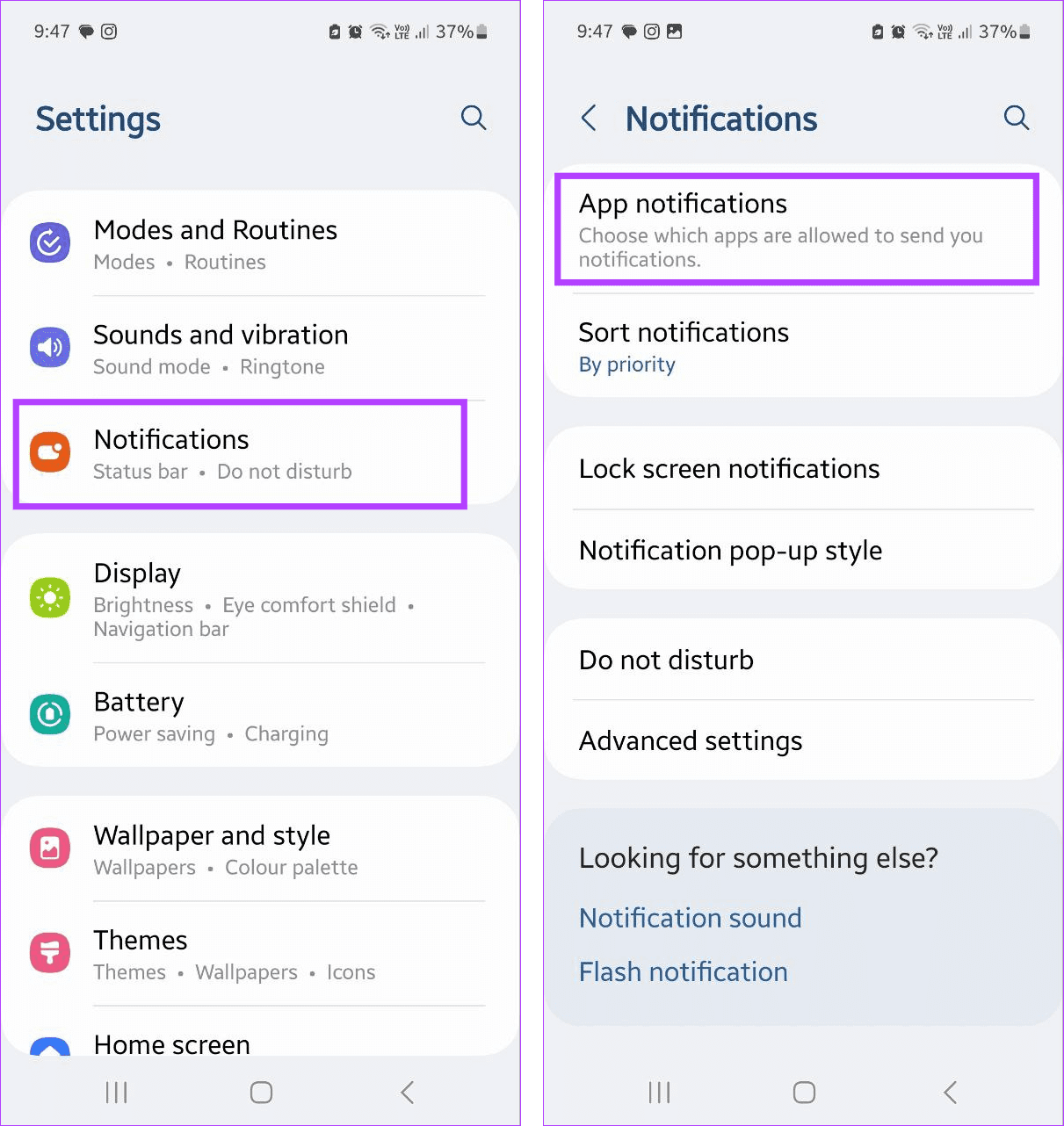
Schritt 3: Scrollen Sie nach unten und tippen Sie auf Snapchat.
Schritt 4: Deaktivieren Sie den Schalter „Benachrichtigungen zulassen“.
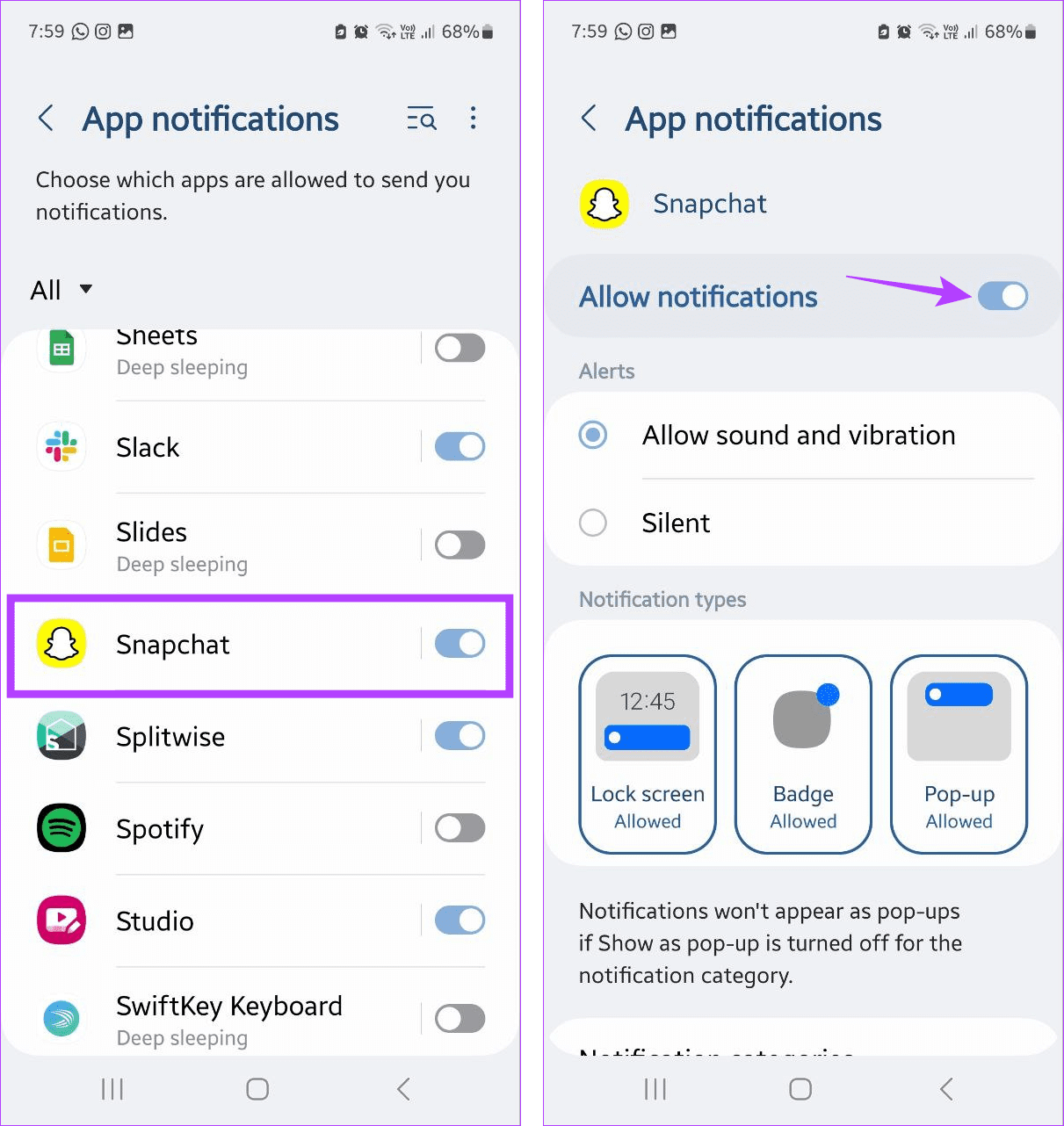
Auf dem iPhone
Schritt 1: Öffnen Sie die Einstellungen-App. Scrollen Sie dann nach unten und tippen Sie auf Snapchat.
Schritt 2: Tippen Sie auf Benachrichtigungen.
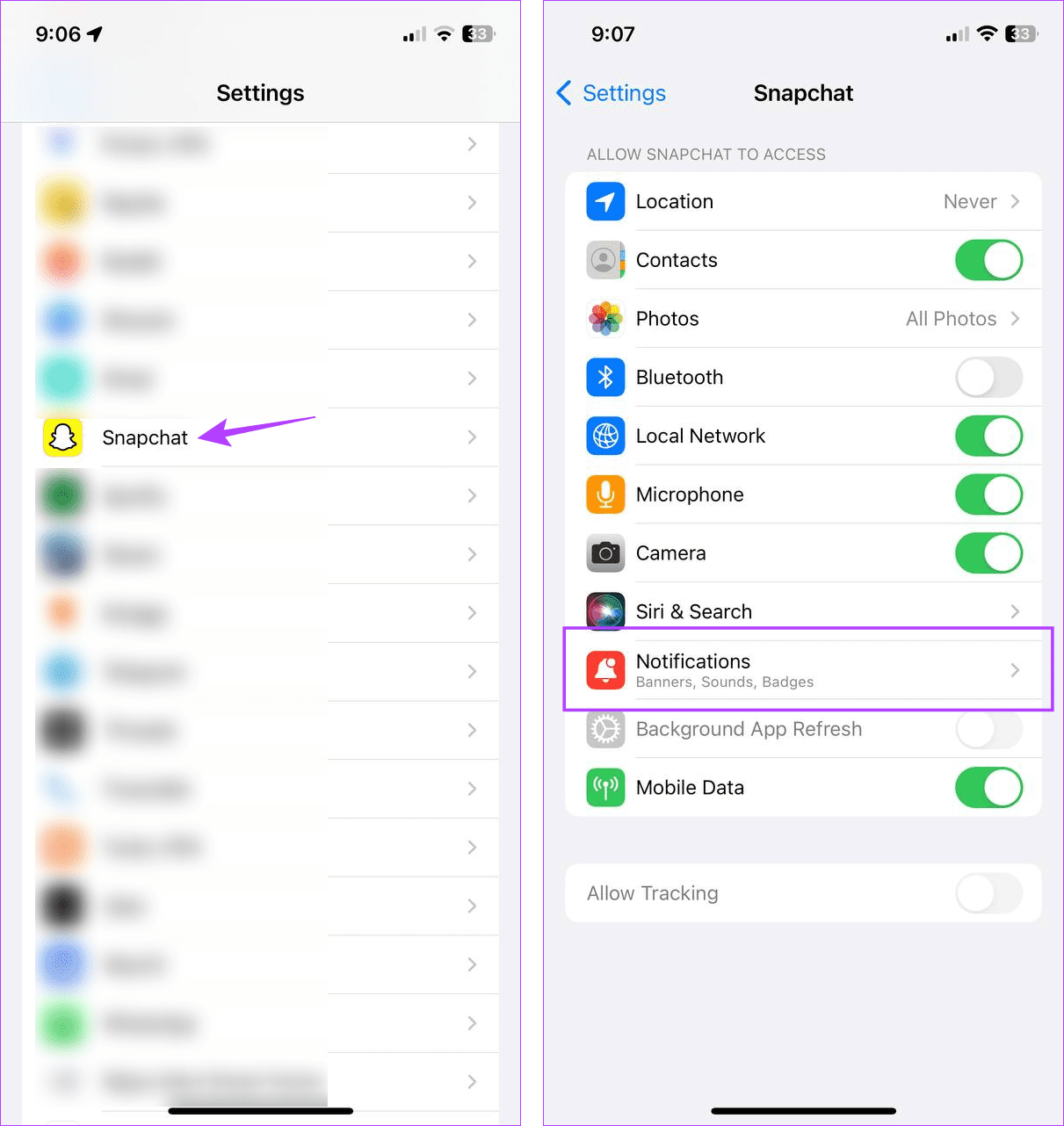
Schritt 3: Deaktivieren Sie den Schalter für „Benachrichtigungen zulassen“.
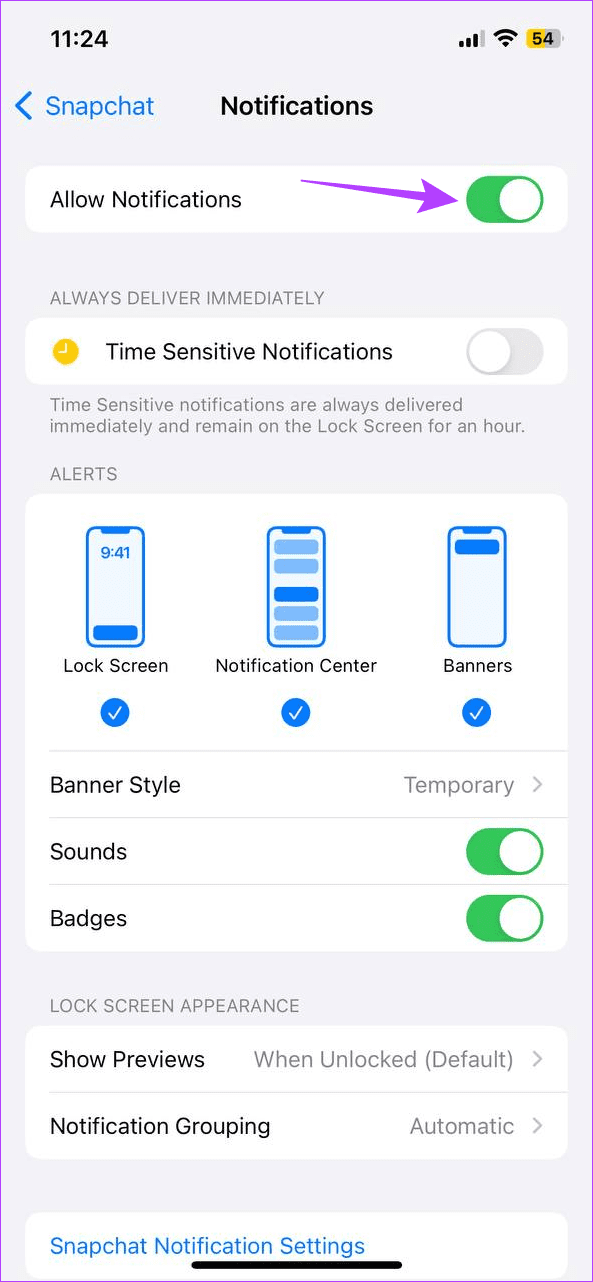
Dadurch werden alle Benachrichtigungen für Snapchat auf Ihrem Mobilgerät deaktiviert. Wenn Sie erneut Benachrichtigungen von Snapchat erhalten möchten, befolgen Sie die oben genannten Schritte und aktivieren Sie den Schalter für Benachrichtigungen zulassen auf dem entsprechenden Gerät.
FAQs zum Verwalten von Tippbenachrichtigungen auf Snapchat
1. Werden durch die Deaktivierung der Snapchat-Tippbenachrichtigungen auch alle anderen Benachrichtigungen deaktiviert?
Wenn Sie alle Snapchat-Benachrichtigungen über die Snapchat-App oder das Einstellungsmenü Ihres Geräts deaktivieren, werden diese deaktiviert. Sie können Benachrichtigungen in den einzelnen Benutzereinstellungen deaktivieren, wenn Sie nicht alle Snapchat-Benachrichtigungen blockieren möchten.
2. Können Sie festlegen, dass Tippbenachrichtigungen für eine bestimmte Zeit deaktiviert werden?
Da es keine In-App-Option zum Deaktivieren von Snapchat-Tippbenachrichtigungen gibt, können Sie diese nicht so einstellen, dass sie zu einem bestimmten Zeitpunkt aktiviert oder deaktiviert wird. Sie können jedoch „Bitte nicht stören“ auf Ihrem Gerät aktivieren, um Benachrichtigungen vorübergehend zu blockieren. Stellen Sie im Einstellungsmenü von DND ein, dass es sich in festgelegten Intervallen ein- und ausschaltet.
3. Können andere eine Tippbenachrichtigung sehen, wenn Sie auf Snapchat online gehen?
Snapchat zeigt erst dann eine Tippbenachrichtigung an, wenn Sie mit der Eingabe im Chatfenster beginnen. Daher zeigt Snapchat nicht jedes Mal eine Tippbenachrichtigung an, wenn Sie online sind.
Stoppen Sie Snapchat-Eingabebenachrichtigungen
Während die meisten App-Benachrichtigungen hilfreich sind, können Sie auf einige verzichten. Ein solches Beispiel ist die Tippbenachrichtigung auf Snapchat. Wir hoffen, dass Ihnen dieser Artikel dabei geholfen hat, besser zu verstehen, was es ist und wie Sie es bei Bedarf auf Ihrem Gerät deaktivieren können. Sie können auch unseren anderen Artikel lesen, um zu erfahren, wann jemand das letzte Mal auf Snapchat aktiv war .

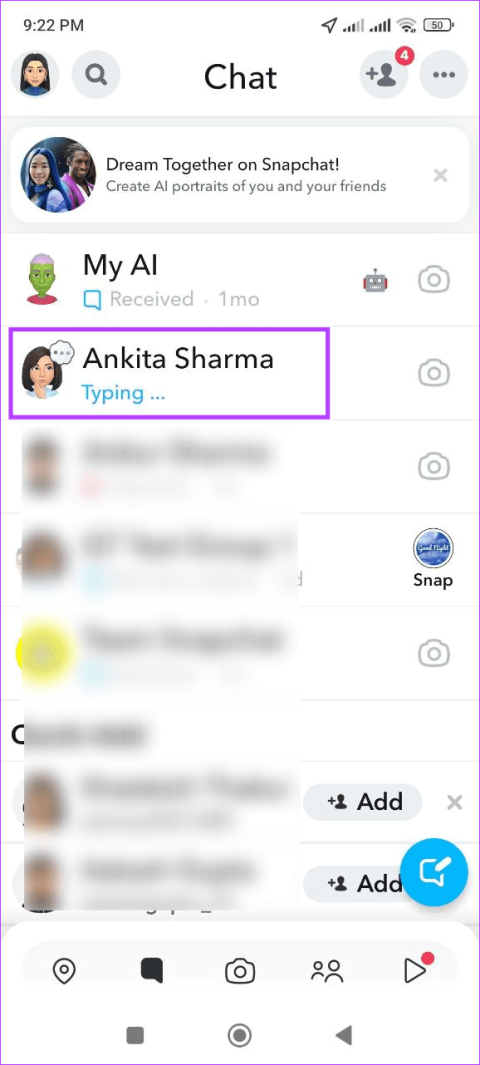
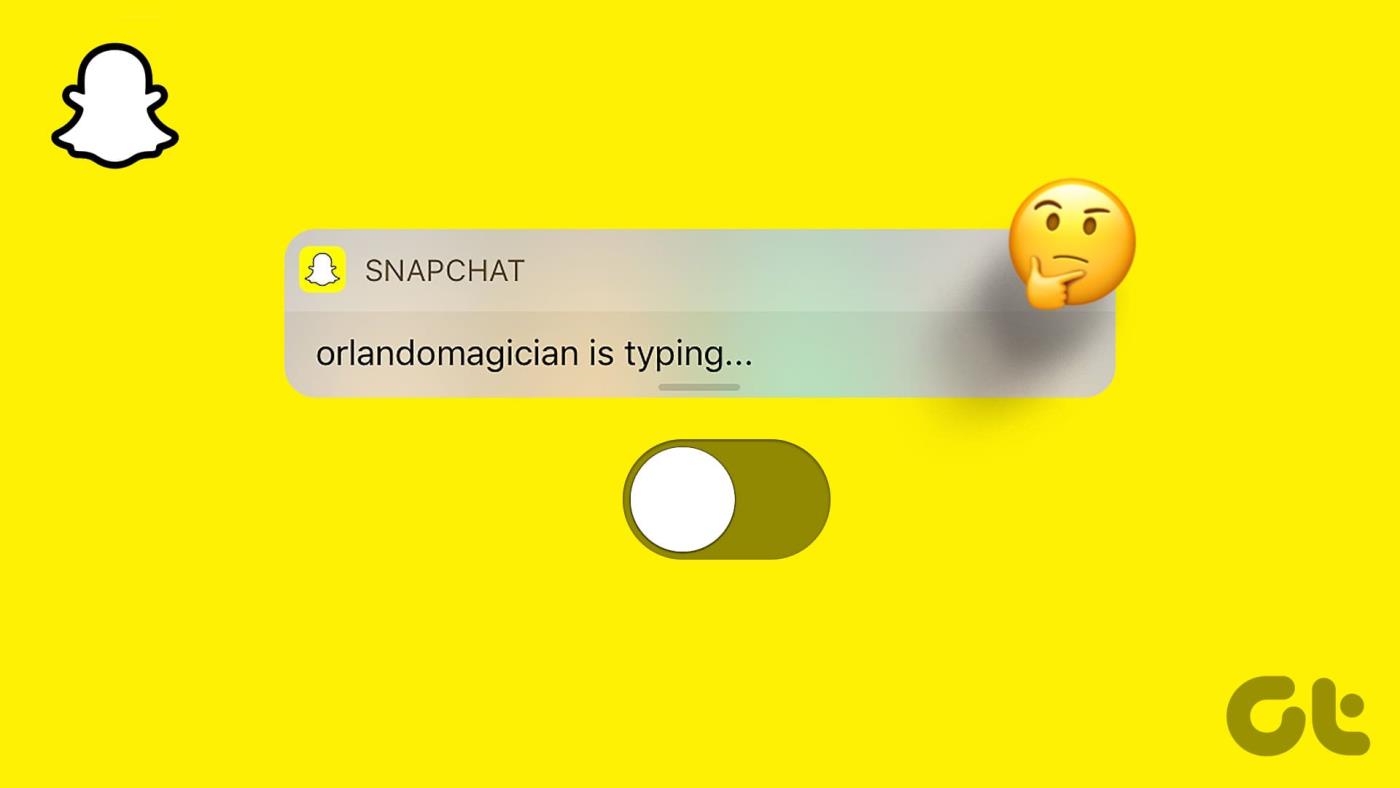
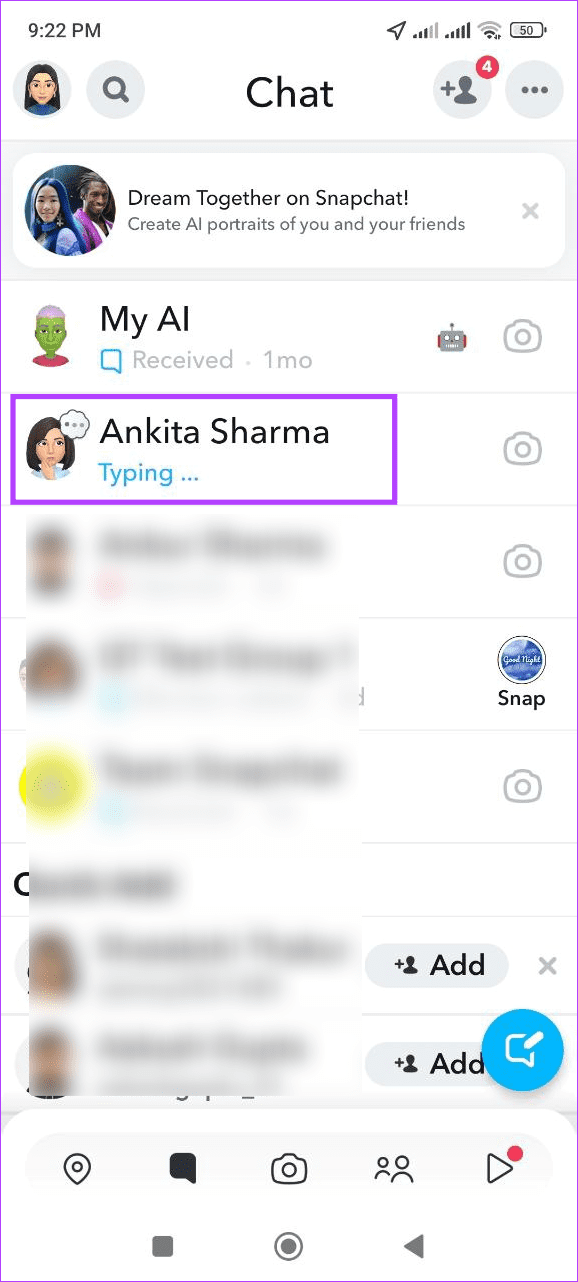
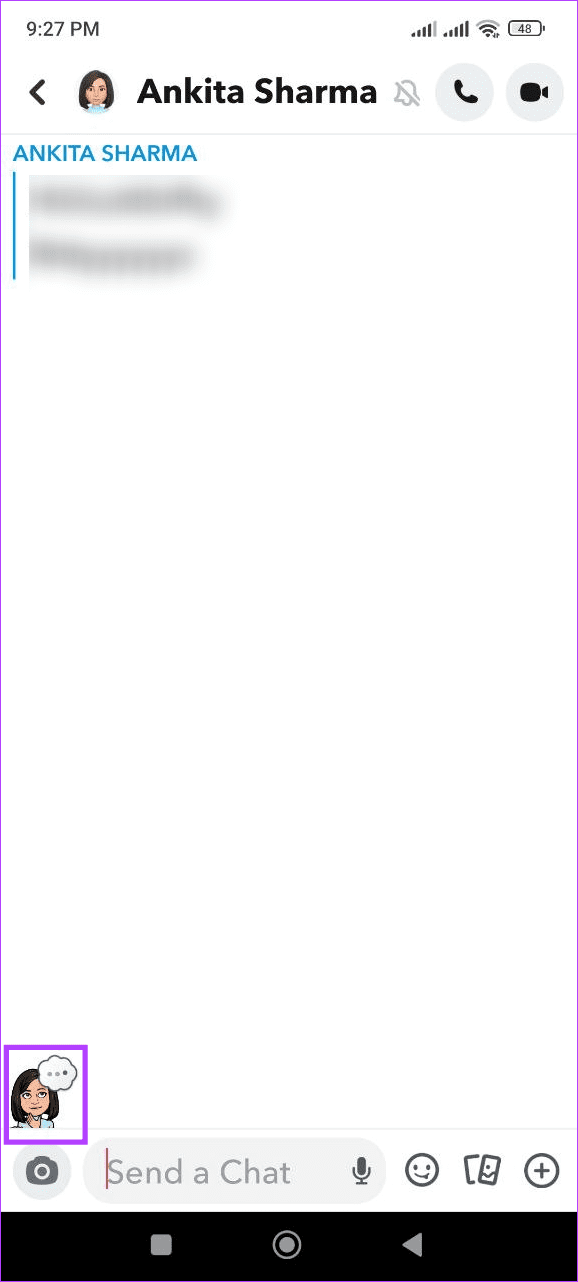
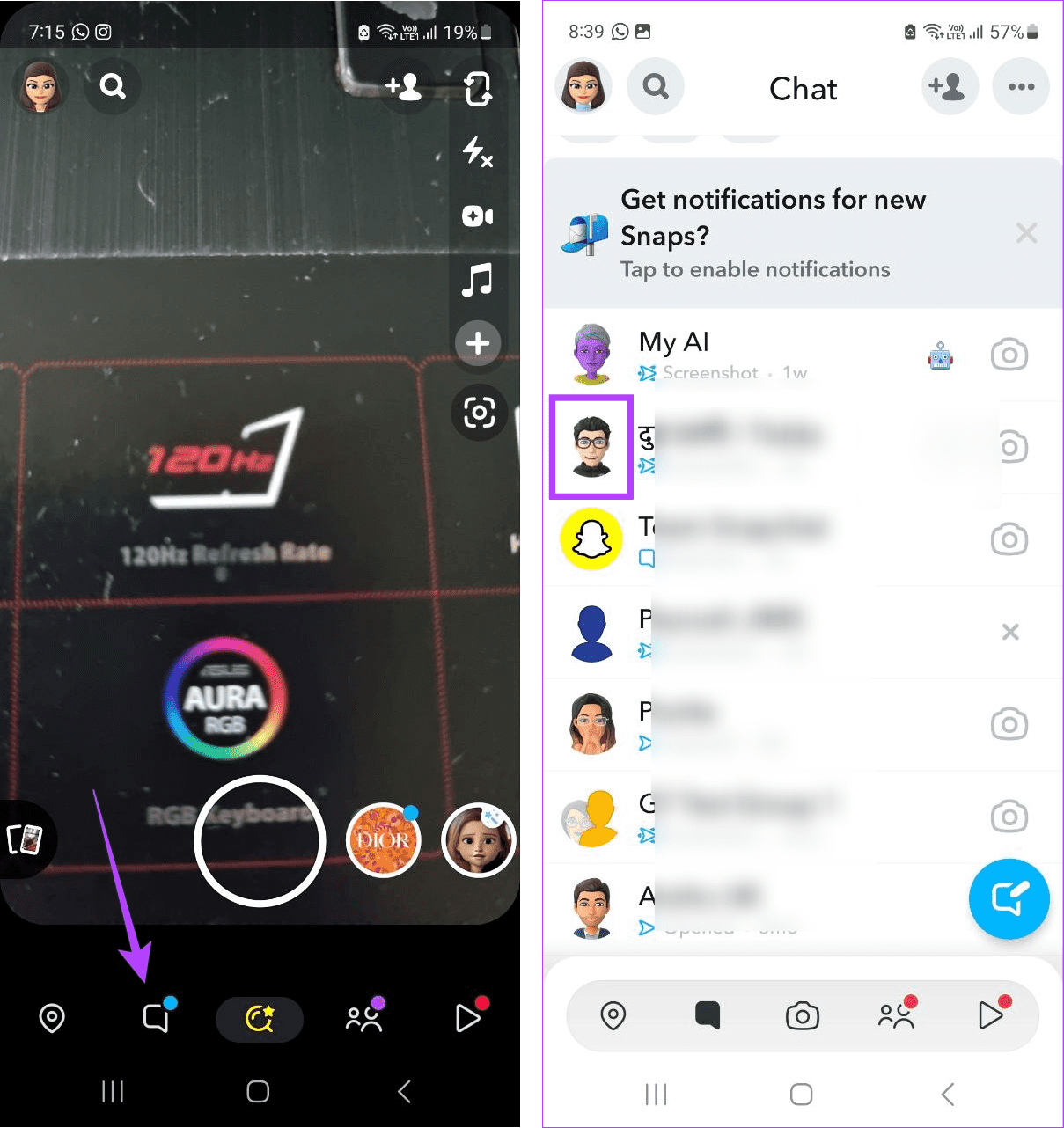
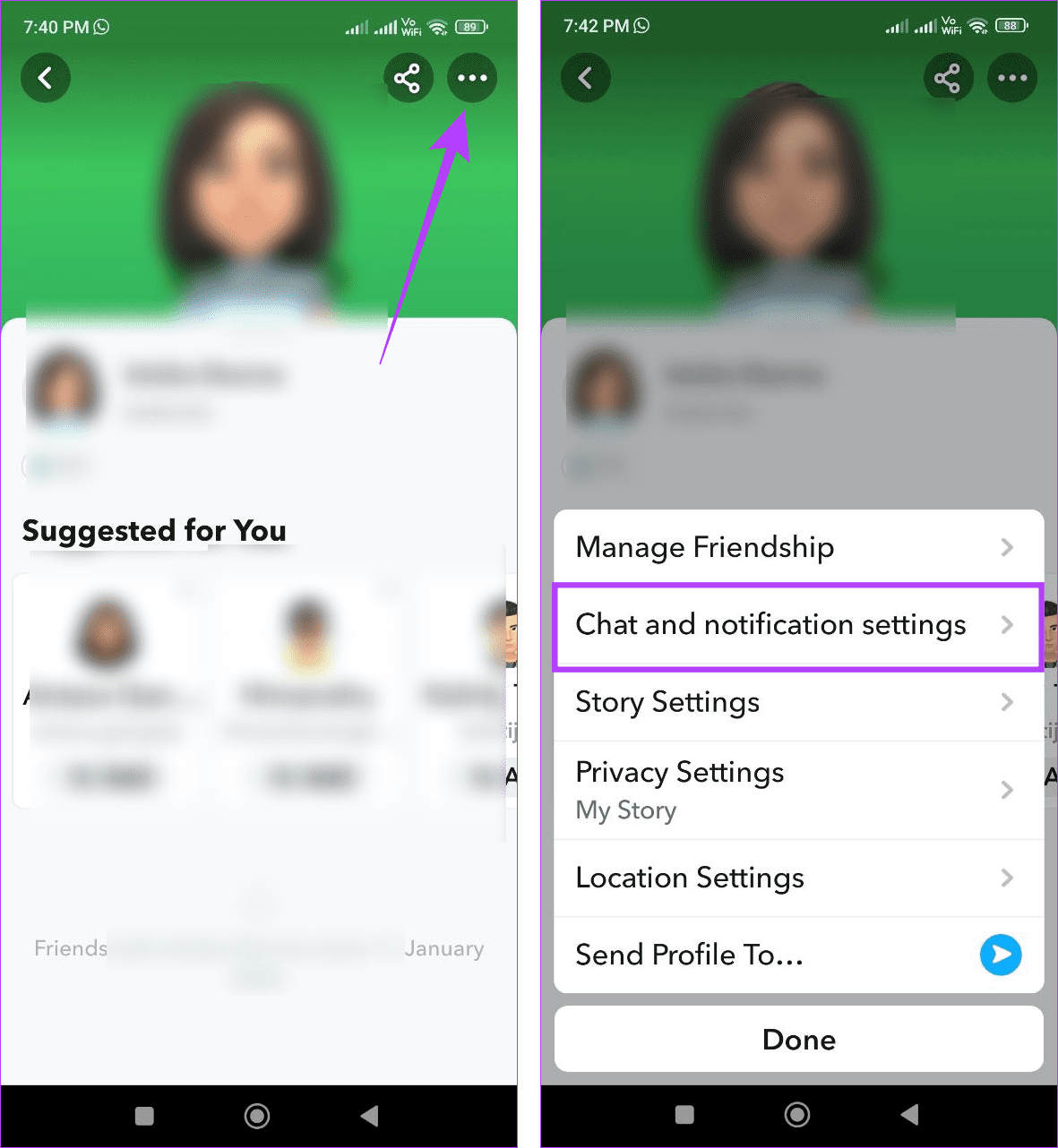
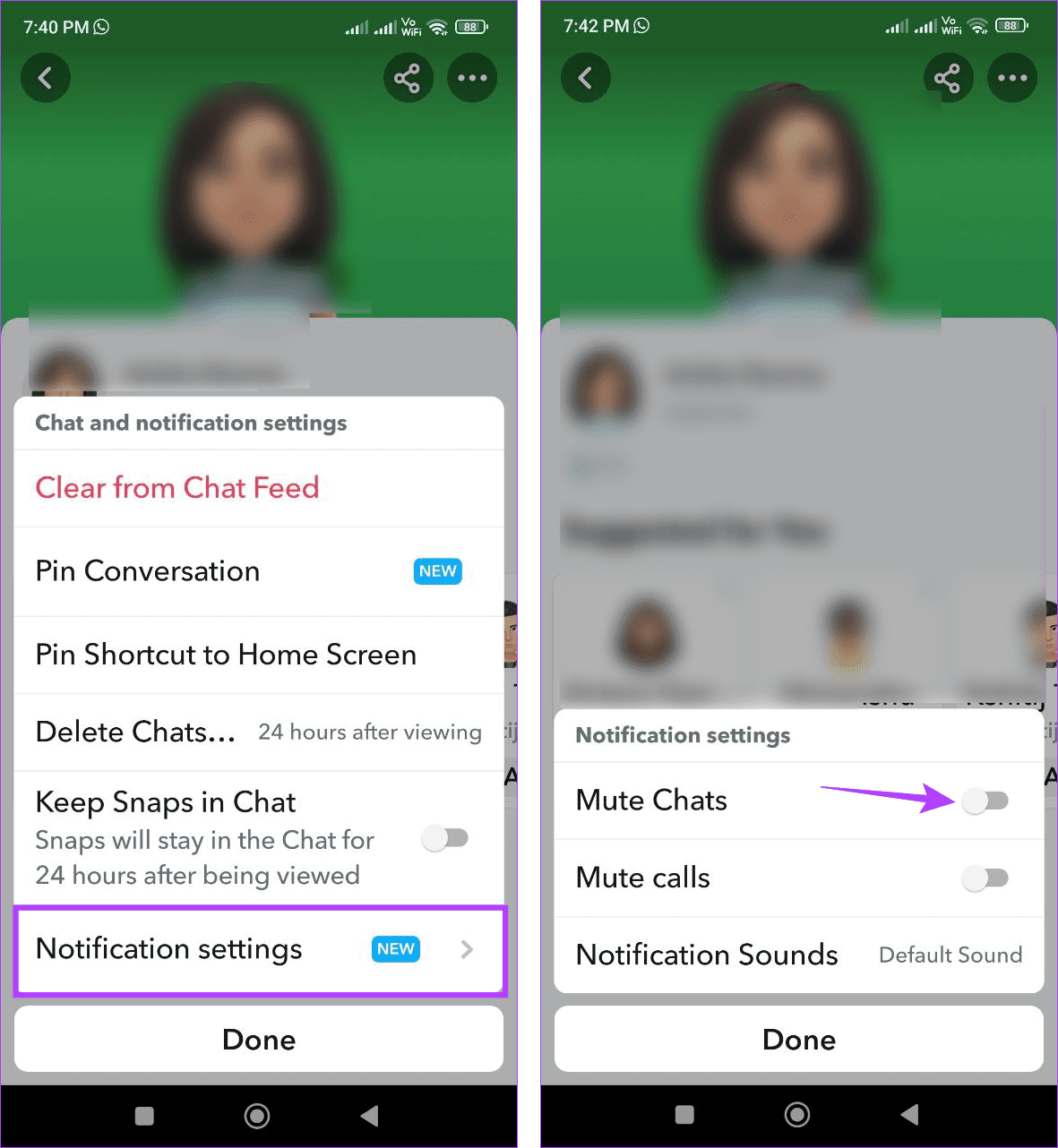
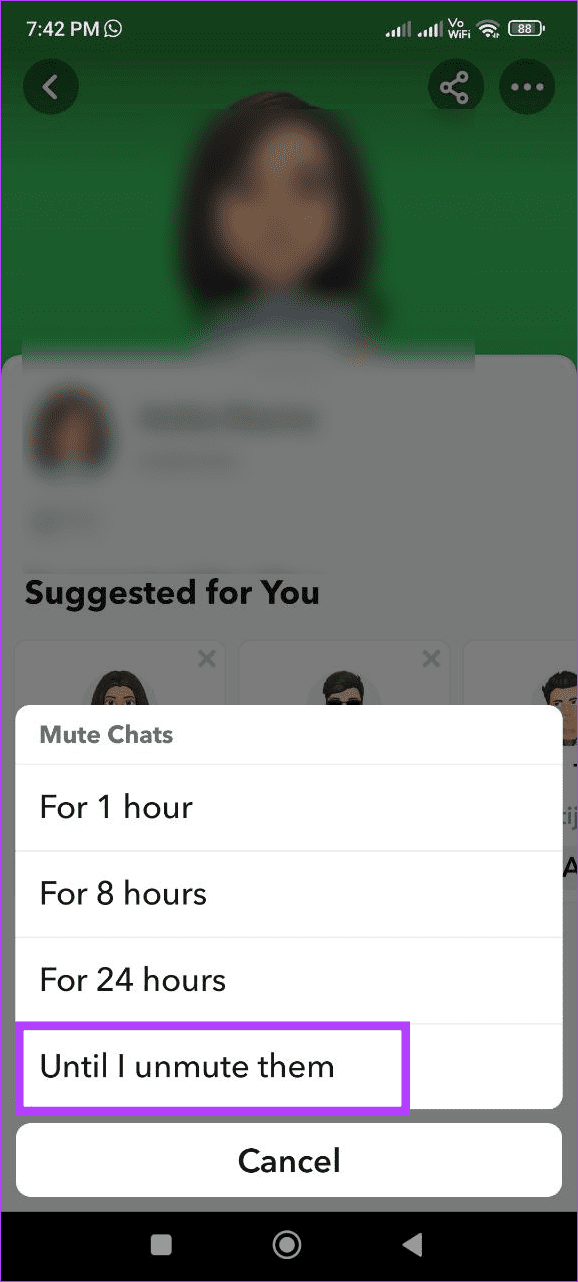
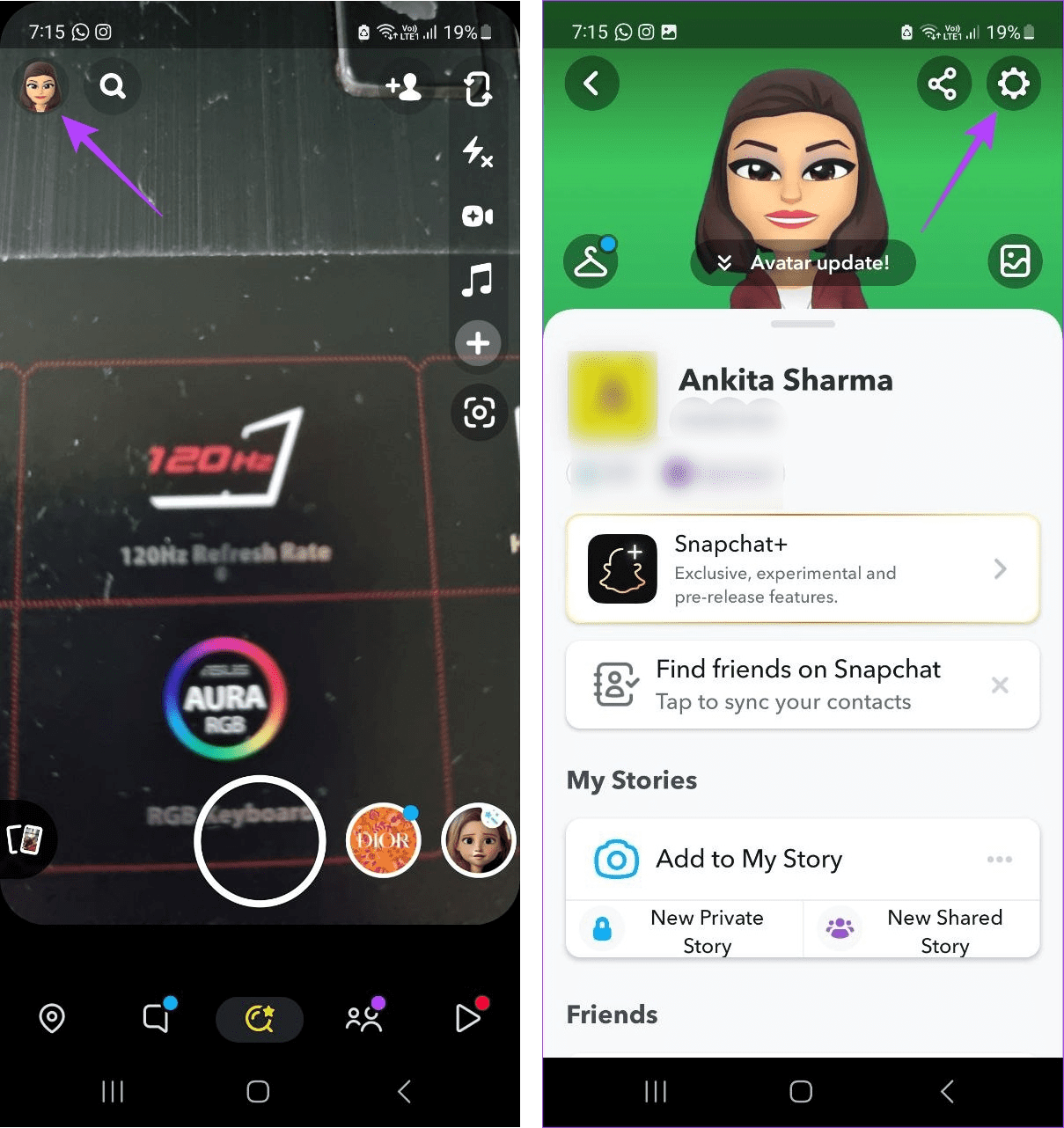
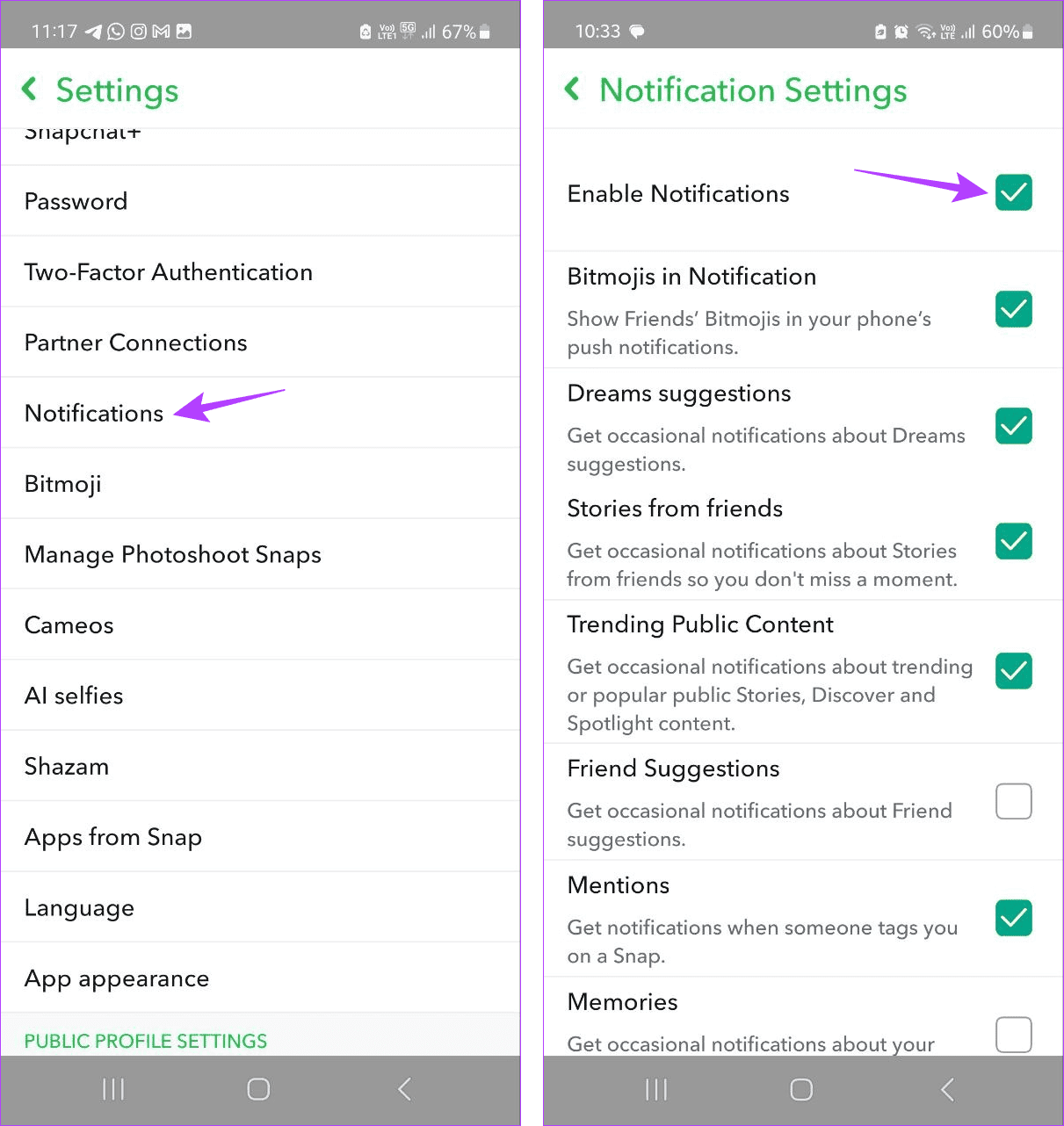
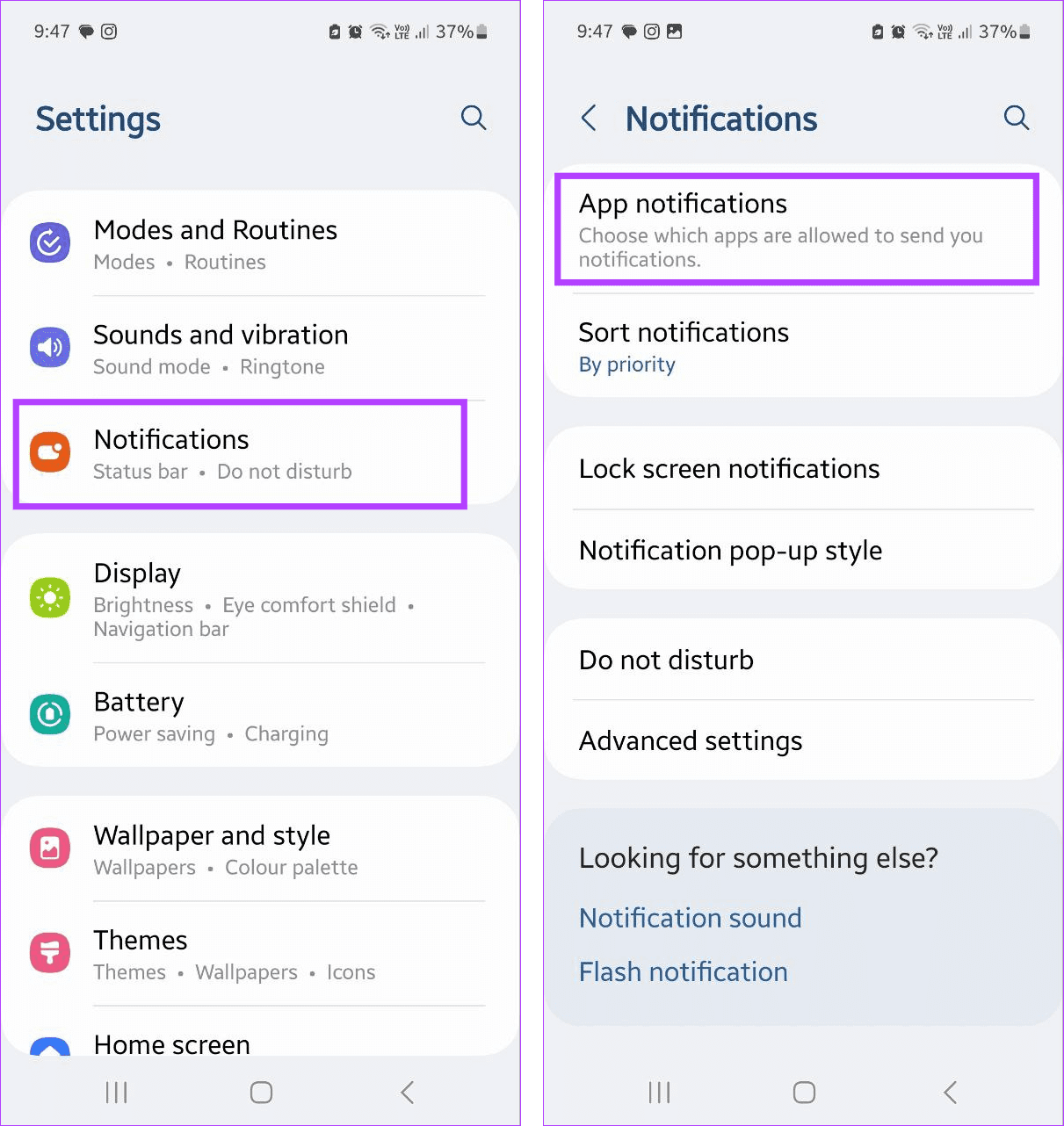
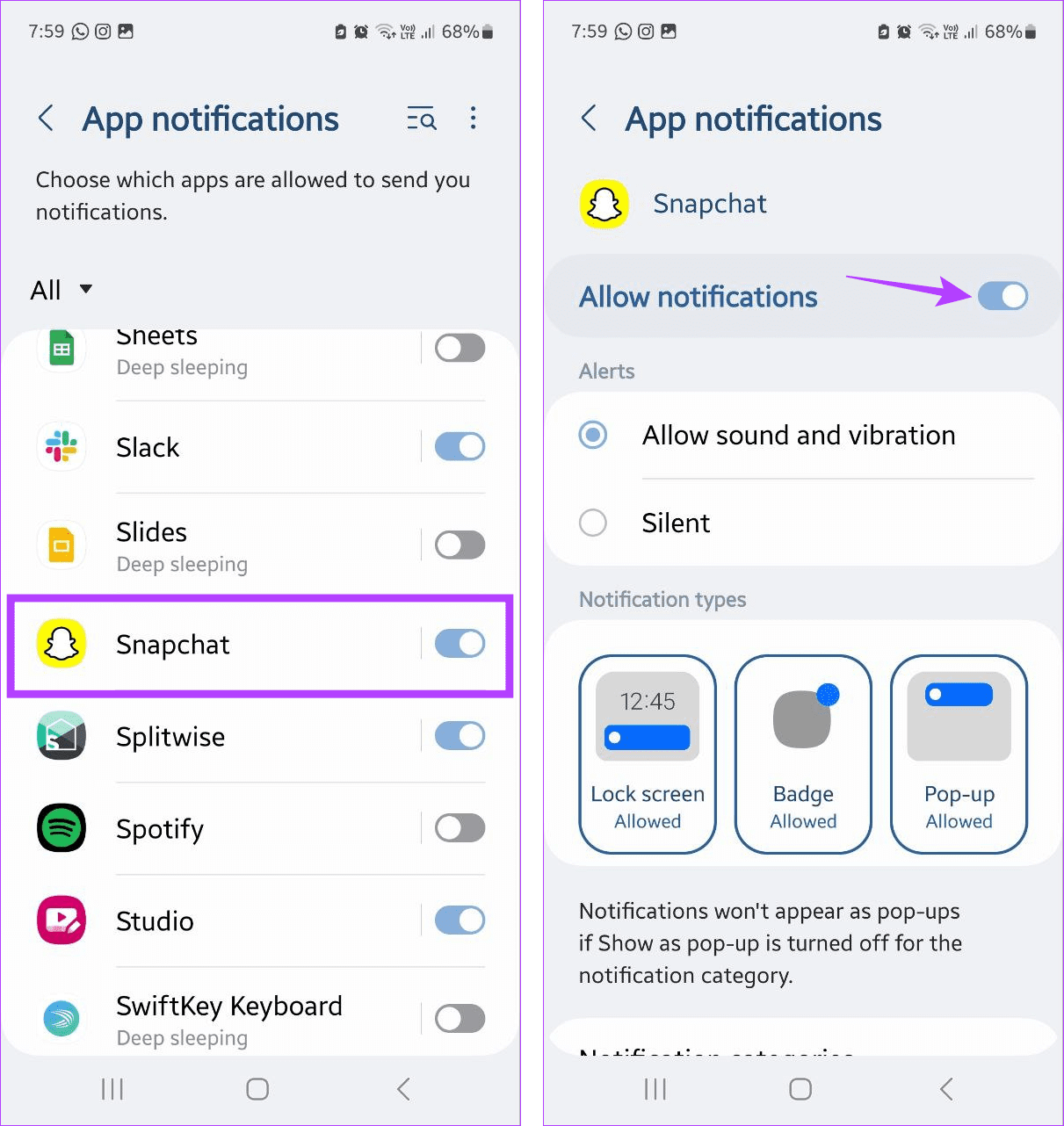
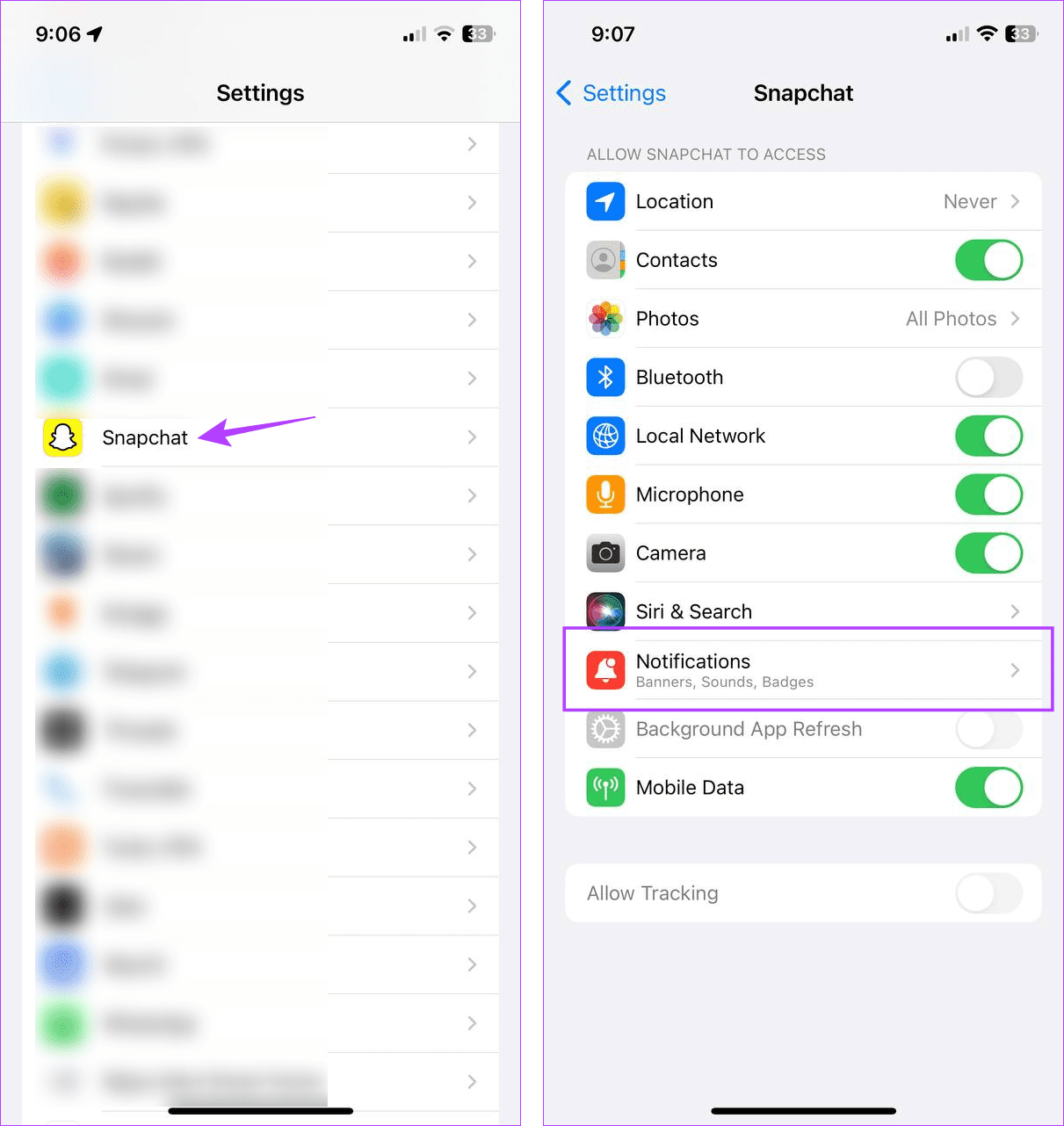
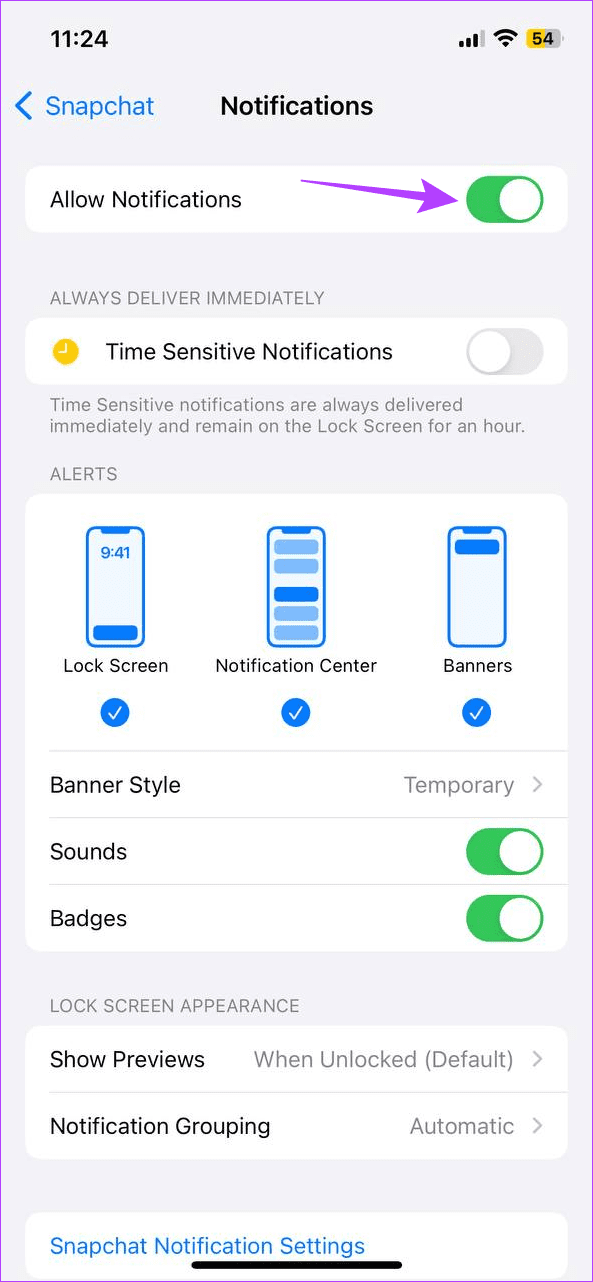


![So deaktivieren Sie Benachrichtigungen in Microsoft Teams [AIO] So deaktivieren Sie Benachrichtigungen in Microsoft Teams [AIO]](https://cloudo3.com/resources8/images31/image-2249-0105182830838.png)





![Bedingte Formatierung basierend auf einer anderen Zelle [Google Tabellen] Bedingte Formatierung basierend auf einer anderen Zelle [Google Tabellen]](https://cloudo3.com/resources3/images10/image-235-1009001311315.jpg)